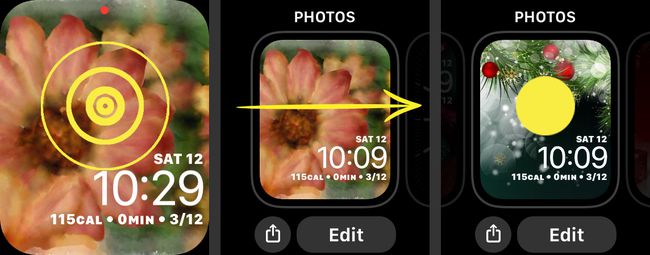Како променити позадину на вашем Аппле сату
Овај чланак садржи упутства о томе како да промените позадину на вашем Аппле-у користећи сопствене фотографије као позадину за Аппле Ватцх.
Персонализовање позадине Аппле Ватцх-а
Ако тражите нешто мало другачије на свом Аппле Ватцх лицу, можете брзо промените лице сата на један од Аппле-ових унапред дизајнираних избора. Ако тражите нешто мало персонализованије, можете користити своје слике да направите позадину за Аппле Ватцх која одражава ваш стил.
Најлакши начин да користите своје фотографије као позадину за Аппле Ватцх је да подесите приказ својих омиљених слика. Да бисте то урадили, прво ћете морати да означите слике као омиљене у апликацији Фотографије како би се појавиле на вашем Аппле Ватцх-у.
Отворите Фотографије на свом иПхоне-у.
Додирните фотографију коју желите да додате у Фаворите.
-
Додирните срце на страници са фотографијом да бисте га означили као фаворит. Ово можете поновити са онолико фотографија колико желите.
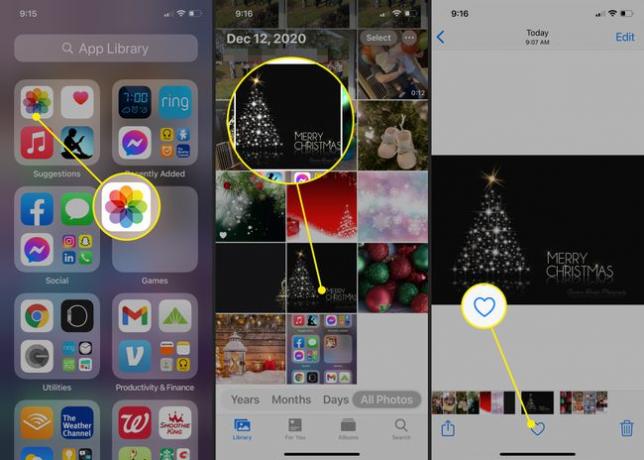
Како да подесите Аппле Ватцх Фаце
Када изаберете фотографије за дељење са Аппле Ватцх-ом, можете да користите апликацију Ватцх на иПхоне-у да бисте подесили лице сата који приказује те слике.
Отворите апликацију Ватцх на свом иПхоне-у.
Славина Фаце Галлери на дну екрана.
Померите се надоле и додирните Фотографије. Овај бројчаник ће приказати изабране фотографије на вашем сату. Ако додате више од једне фотографије, она ће се кретати кроз њих сваки пут када подигнете бројчаник.
-
На екрану Фотографије померите надоле до Садржај и увери се Албум је изабран да би се осигурало да су фотографије из Фаворитес албум.
Можете и да додирнете Фотографије и изаберите фотографије које желите на свом сату, или можете изабрати Динамиц да прикажете фотографије из ваших недавних Сећања.
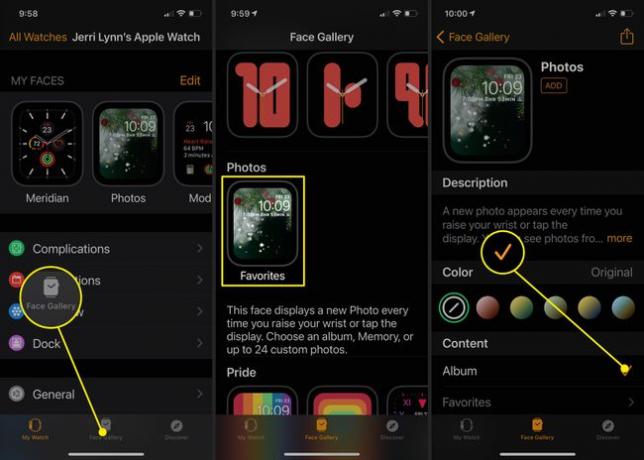
-
Померите се мало даље низ страницу и изаберите да ли желите да се време појави на Врх или Дно под Временска позиција.
Постоје неке ствари које не можете променити. На пример, када користите фотографију за позадину сата, не можете да промените боју јер ће слике аутоматски обојити лице сата.
Затим изаберите Компликације желите да имате приказ Изнад времена и Испод времена.
-
Када завршите, додирните Додати, а лице сата ће бити додато и аутоматски синхронизовано са вашим Аппле Ватцх-ом.
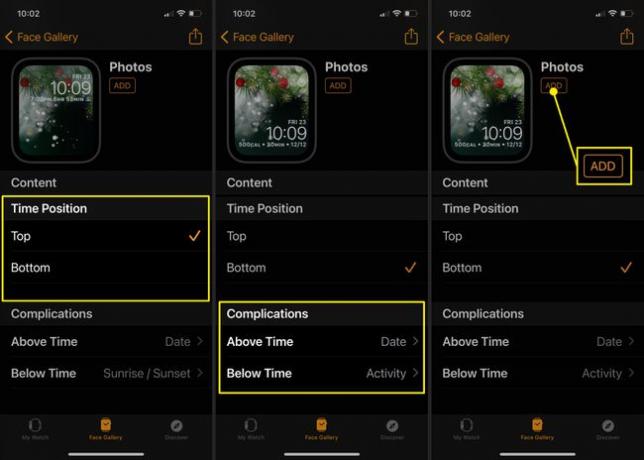
Како променити позадину Аппле Ватцх-а
Једном када знате како да креирате нове позадине за свој Аппле Ватцх, можете креирати онолико галерија фотографија или чак појединачних позадина фотографија колико желите. Затим, све што је преостало је да их промените кад год сте спремни.
Само последње лице Аппле Ватцх-а које сте креирали биће приказано на вашем Аппле Ватцх-у. Међутим, можете их променити у било ком тренутку из Аппле Ватцх-а или апликације Ватцх на вашем иПхоне-у.
Подигните Аппле Ватцх да бисте приказали лице.
Јако притисните лице да отворите Ватцх Фаце Галлери.
-
Померите се кроз галерију да бисте пронашли лице које желите да користите. Када то урадите, додирните га да бисте га активирали. Поновите поступак сваки пут када желите да промените бројчаник сата.
Такође можете бирати Уредити да уредите неке од компликација на фигури сата. Међутим, неће све компликације бити доступне за уређивање, чак и ако су на Уредити екран. За оне који јесу, додирните компликацију, а затим изаберите нову опцију.